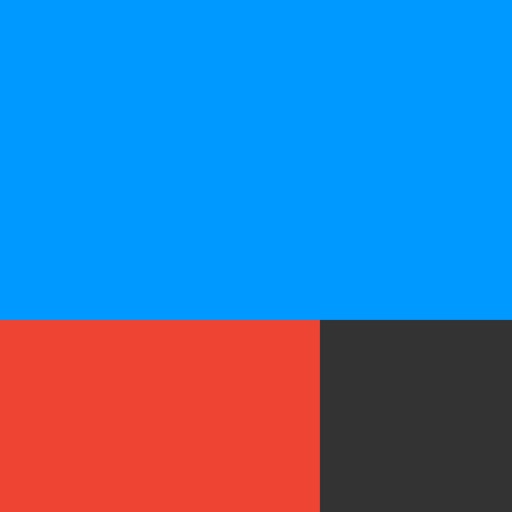Amazon Echoの買い物リスト登録を、LINEに通知したらめちゃ便利だった
[speech_bubble type="ln-flat" subtype="L1″ icon="uesei.png" name="うえせい"]ところで、AIスピーカーって使ってます?[/speech]
日本で正式に販売されているのは、Google HOME、Amazon Echo、Clova WAVEの3種類(2018年3月現在)。
使っていない方にはイマイチ便利さが良くわからないかもしれませんが、端末を操作することなく、言葉で言うだけで完結するとうのは、ガジェットも新しい時代に入ってきたなあという感じがします。
ちなみに、ボクはAmazon Echoを使い初めてから数ヶ月たつのですが、主な使いみちは次の通りです。
- 音楽を聞く
- タイマー(料理を作るときなどにセットしてる)
- リマインダー(資源ごみの日など)
これに、Alexaアプリにある買い物リストが便利そうなので使おうと思っていたら、どうやらIFTTTに対応しているようでしたので、LINEで通知するようにしてみました。
▼こちらの記事を参考にさせてもらいました
とても便利だったので、ボクがどんな風につかっているのかを紹介します。
IFTTTって何?
TwitterやFacebook、Gmail、Instagram、Evernote、DropboxなどのさまざまなWebサービス同士を簡単に連携させることができるサービスです。
[speech_bubble type="ln-flat" subtype="L1″ icon="uesei.png" name="うえせい"]ボクは、一時期LINEだけはできるガラケー(ガラホ)を使っていた時に、SNSやメッセンジャーなどの通知を全部LINEに集約させるために使っていました。
その名残で、いまも通知に関してはLINEですべて受けるようにしています。[/speech]
スマホのAlexaアプリには買い物リストがある
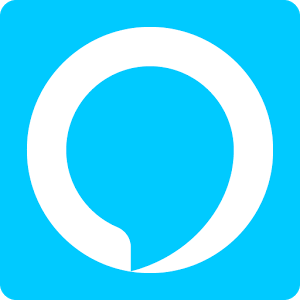
この買い物リストは、もちろん買い忘れが無いようにチェックリストとして使えるのですが、それだけでなはく、買い物リストに入れたものを、そのままAmazonで買えてしまうこと。
[speech_bubble type="ln-flat" subtype="L1″ icon="uesei.png" name="うえせい"]今晩のオカズとかすぐにいるものでなければ、Amazonで買っちゃいますよね。[/speech]
ただし、この買い物リスト自体を確認するのを忘れる
ボクは基本的にGoogleカレンダーですべての予定とタスクの管理をしているので、その他のものを見るというのを忘れてしまいます。
その上、Alexaアプリというのはタスクを管理するためだけのアプリではないので、ちょっと見づらい・・・という一面も。
そのため、せっかく便利な機能なのですが、使っていませんでした。
LINEに通知を送るようにすると一気に使えるように

Amazon Echoに
[speech_bubble type="ln-flat" subtype="L1″ icon="uesei.png" name="うえせい"]Alexa ◯◯を買い物リストに入れて![/speech]
と言うだけで、Alexaアプリの買い物リストに追加されて、その内容がLINEに追加されます。
LINEの通知先は、LINEのグループトークになるので、家族や仲の良い友人に頼んで一旦グループを一緒につくって、すぐ退出してもらうとできる一人グループに「買い物リスト」などの名前を付けて底に送信するようにしておくととても便利になるんです。
[speech_bubble type="ln-flat" subtype="L1″ icon="uesei.png" name="うえせい"]未読件数分、買うものがあるってことがひと目でわかるからね![/speech]
Echoの買い物リストが追加されるとLINEに通知が行く設定
▼IFTTTで「Amazon」と検索して、「Amazon Alexa」を選択
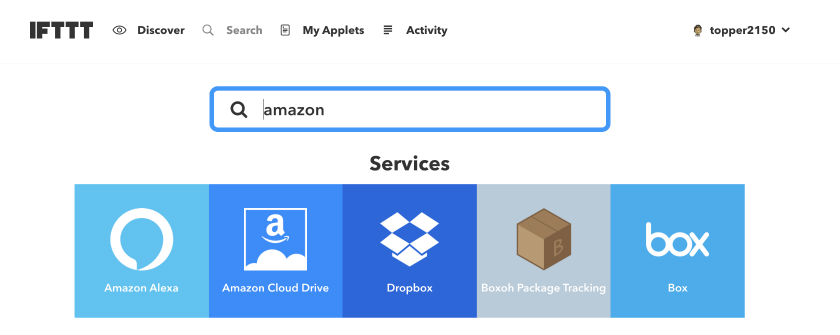
[speech_bubble type="ln-flat" subtype="L1″ icon="uesei.png" name="うえせい"]IFTTTは登録してあるとして書いていますので、初めて使う方は登録をしてくださいね。
分からないときは、「IFTTT使い方」とか検索すると山のように出てくるはずです。[/speech]
▼Amazonと接続していいか聞いてくる
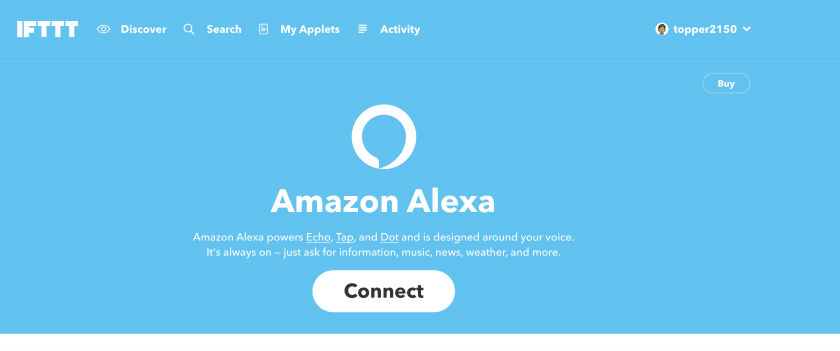
▼Amazonのログイン情報を入力
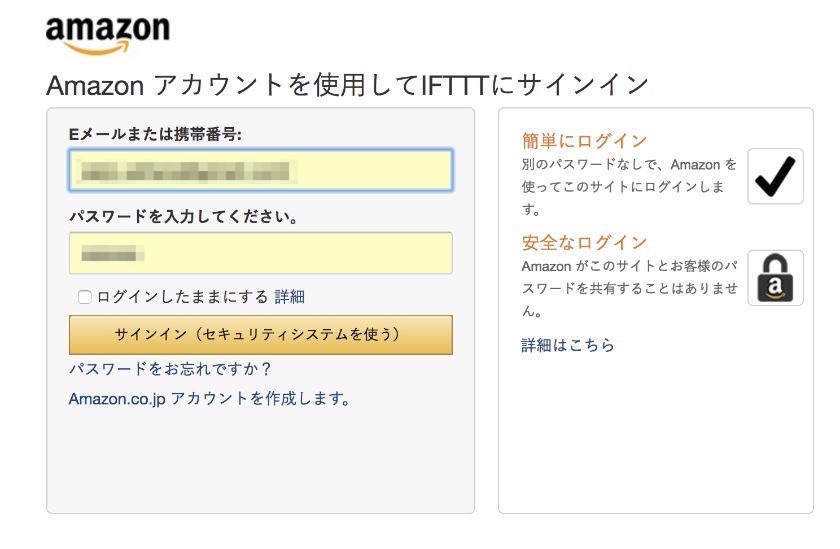
▼右上の歯車をクリックして「New Applet」を選択
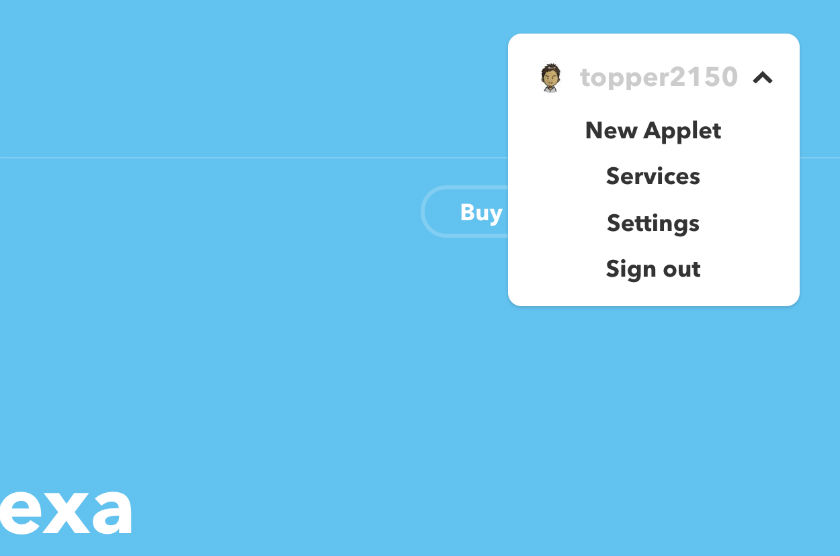
▼出てきた画面の「this」の部分を書く
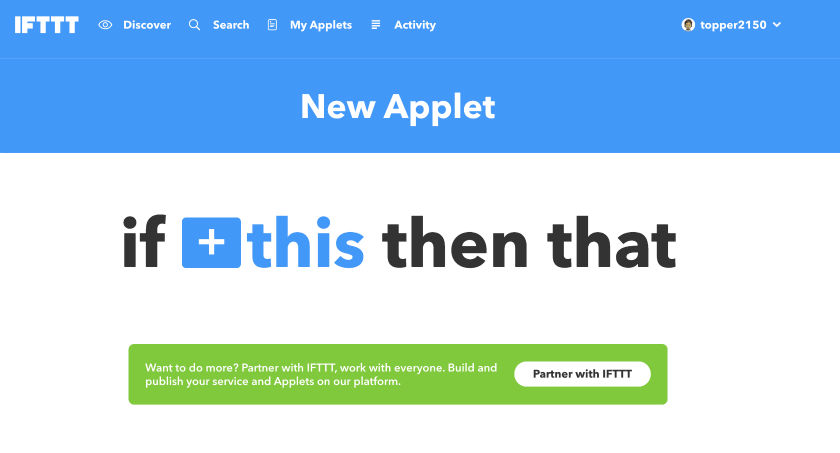
▼再びAmazonで検索して、「Amazon Alexa」を選択
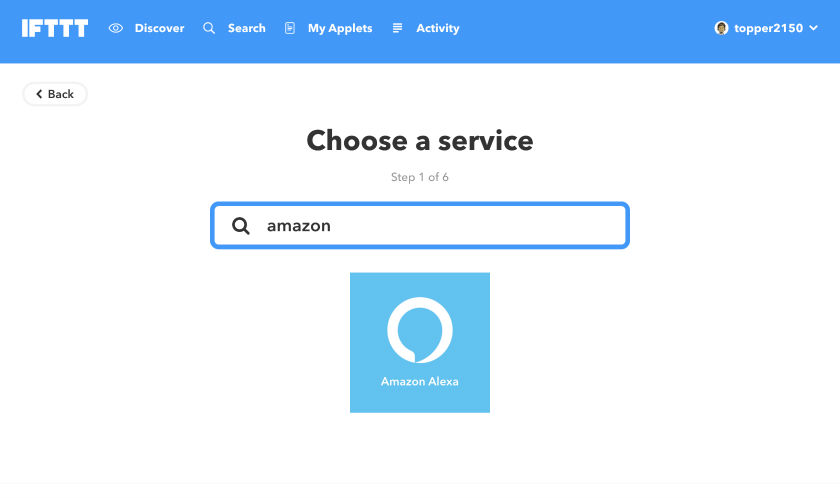
▼「Item added to your Shopping List」を選択
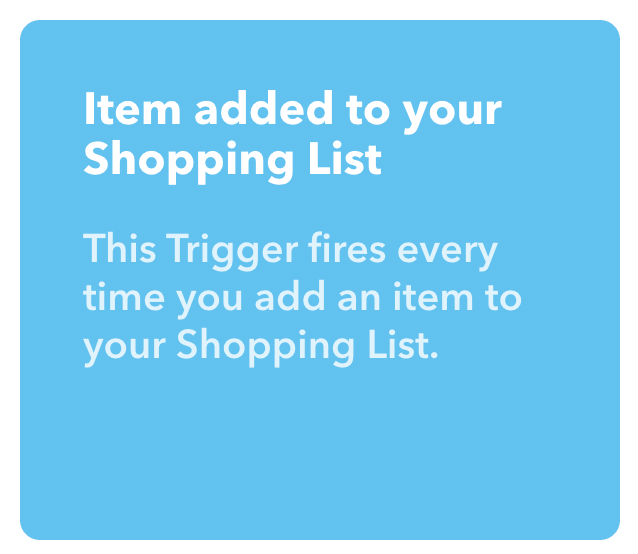
※買い物リストに追加された時、という意味
▼次に「that」の方をクリック
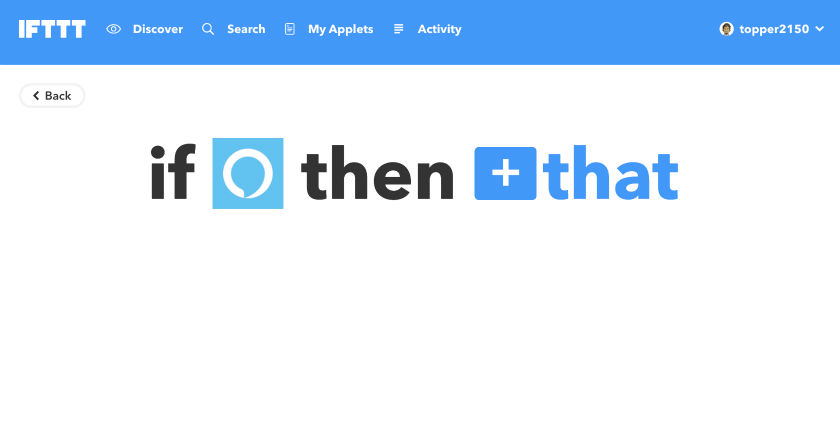
▼「LINE」を検索して選択
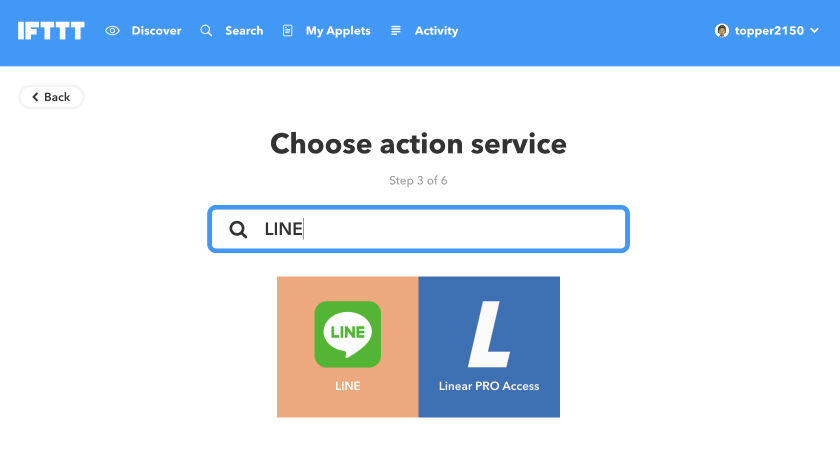
▼「Send Message」を選択
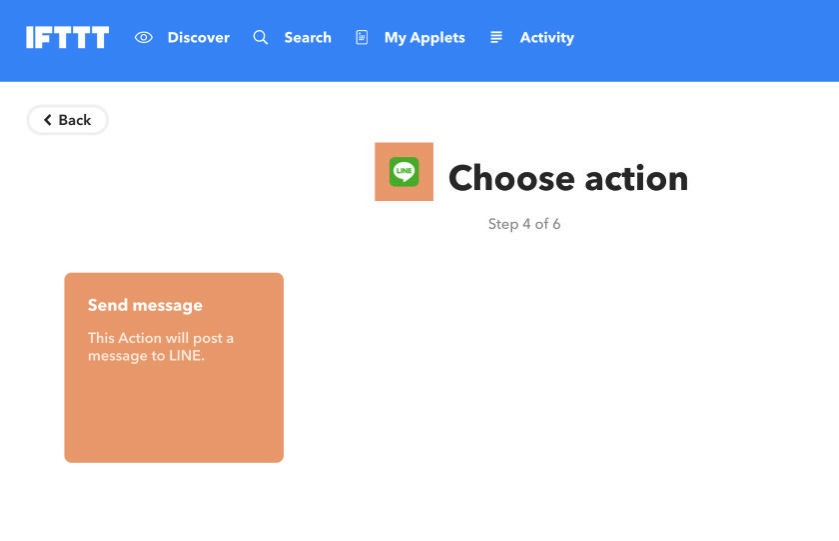
これで、LINEのメッセージを送るグループを選んだら、それで設定は、終わりなんですが、そのままだと文章が日本語的ではなくて、読みづらいので、ボクは次のように、変更しています。
▼うえせいが設定している文章
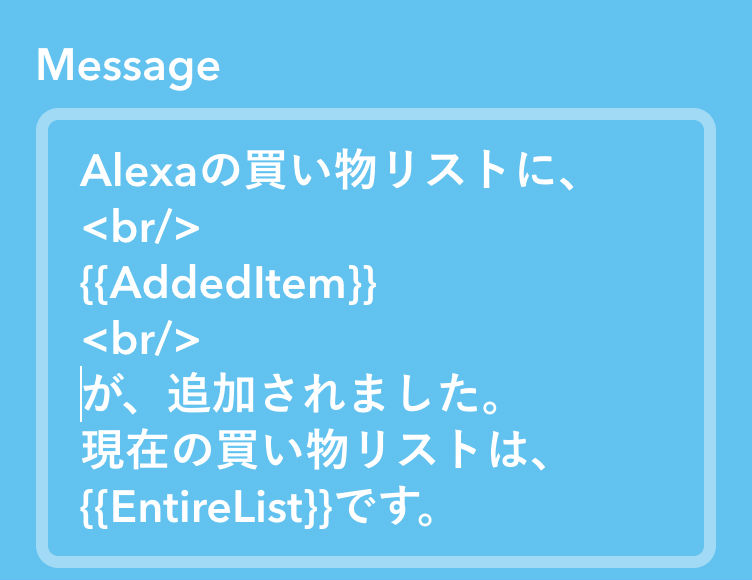
実際にEchoに向かって買い物はを追加してみる
▼LINEのグループにメッセージが届く

追加するたびにLINEにメッセージが届くという仕組みです。
【まとめ】最近ワークアウトネタばかりなので、IT系もちょっと書いておこうと思ってます

LINEはメッセンジャーとしてよく使うサービスだし、未読にしていると、いつまでも件数が表示されたままになります。
つまり、その件数分が済んでない買い物ということになるので、買い忘れが、グッと減ることになります。
まだまだ、便利になっていきそうな予感がするAIスピーカー。
なんだか楽しみです。
ではまた。最後まで読んでくれてテリマカシ。
【関連記事】車の中で「Alexa(アレクサ)」と呼びかける。 Anker「Eufy Genie」でハイエースが、より快適空間に
【関連記事】Amazonの「Kindle unlimited」を、dマガジンの代わりに申し込んだがなんか間違ってる?
【関連記事】Amazon配送用の箱はとても良く考えられている